En este apartado describiremos paso a paso los cambios que pueden realizar en los diferentes artículos los clientes registrados y dados de alta.
Para poder tener acceso al panel administrativo y poder realizar cambios en los sistemas, tiene que solicitar al administrador de su servicio de IT el alta de un usuario con privilegios para cambios, donde se le proporcionara las acreditaciones de acceso con su respectiva contraseña con los permisos correspondientes para tener acceso a los sistemas. y de esta forma queda resgistrados los procesos realizados por cada usuario.
Tenemos un nivel de usuario que puede realizar cambios en nuestros sistemas afectando a los artículos con las siguientes especificaciones:
- Registered
- Author
- Editor
- Publisher
Una vez a obteniendo las acreditaciones usted se logueará en el módulo de acceso configurado por su administrador de IT, poniendo su usuario y contraseña en el siguiente apartado:
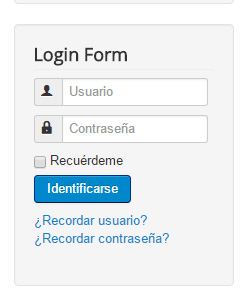
Cuando usted ingresa a la plataforma usted debe visualizar que se habilitaron en la parte superior 4 botones para manipular el Contenido, Publicando, Idioma, Metadatos; así como se muestra en la siguiente imagen:

Si se encuentra en la parte de contenido podrá tener acceso a modificar el articulo, le explicaremos en este apartado paso a paso de las funciones que se pueden realizar.
Cuando usted ingresa a la plataforma usted buscara un icono en la parte superior derecha del articulo, así como se muestra en la siguiente imagen:
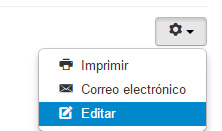
Luego seleccionará la opción de Editar, donde ingresara a la plataforma habilitada.
Los sitios Web están parametrizados para el ordenamiento de la información donde se tienen CATEGORÍAS y de ellas dependen los ARTÍCULOS; el usuario solo puede hacer cambios en los artículos.
Los cambios que el usuario registered puede hacer es solo en artículos, donde puedo modificar los existentes, como crear nuevos.
Se le ha habilitado para poder subir imágenes al Server, donde le especificará la ruta.
Las imágenes utilizadas tienen que tener una resolución moderada para que se mantenga el sitio uniformemente, donde se tiene un estándar ya preestablecido que le sugerimos al cliente para que se tenga uniformidad en los enlaces.
- Para las imágenes que tienen los artículos se recomienda una medida de ancho de 300 pixels
- Para los banner que tienen los artículos se recomienda una medida de ancho de 650 pixels
Para parametrizar las imágenes usted necesitara un software que le permita manipular las imágenes y modificar sus resoluciones y peso.
Cuando ingresa a la plataforma en Editar se le despliega un menú similar a los que usted utiliza en otras aplicaciones para la edición de contenido, así como se muestra en la siguiente imagen-:
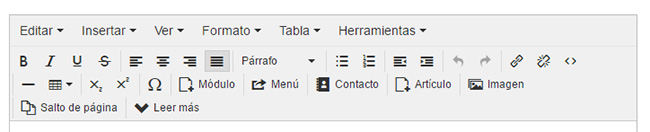
Los contenidos se recomienda que sean editados en la plataforma proporcionada, para evitar copiar códigos que no son utilizados y generar errores en la publicaciones y se recomienda mantener el mismo tipo de letras para la uniformidad del sitio.
Tenemos la opción de Editar donde podemos realizar la acciones de Deshacer, Rahacer, Cortar, Copiar, Pegar y Seleccionar todo, tal como se muestra en la siguiente imagen:
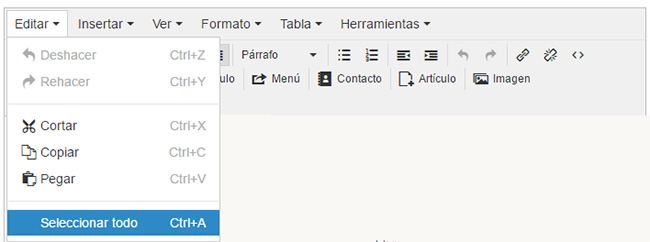
Tenemos la opción de Insertar donde podemos poner enlaces en la sección de Link tanto internos como externos, también se puede pone una linea horizontal que cruce todo el artículo, y se pueden ingresar también caracteres especiales, así como se detalla en la siguiente imagen:
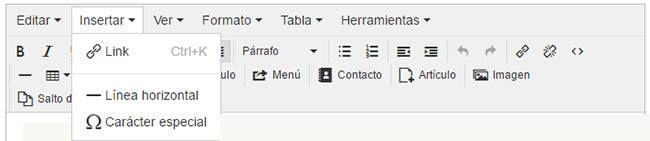
Tenemos la opción de Ver donde se nos presentan ayudas visuales, tal como se muestra en la siguiente imagen:

Se tiene la opción de Formato, donde podemos moldear el texto a su conveniencia, que es de vital ayuda a la hora de resaltar nuestros textos para que sean mas vistosos a los usuarios de nuestro sitio Web.
Hemos puesto los paramentros para limpiar formato que le ayudaran a que el texto copiado se limpie de código no recomendado para su plataforma, siendo de gran ayuda para limpiar los textos e imagenes:
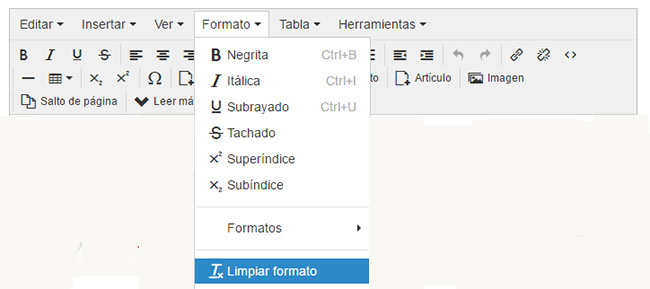
Tenemos la opción de Tabla, donde podemos ordenar nuestro contenido en una cuadricula que sea mas factible para el lector, teniéndose las opciones de manipular las tablas, celdas, filas y columnas, tal como se muestra en la siguiente imagen:
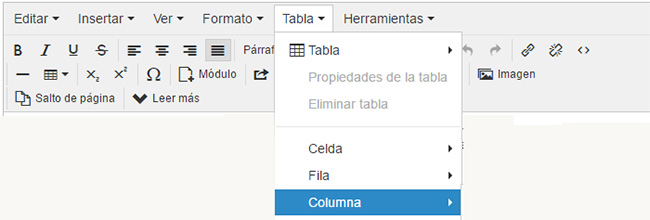
Tenemos la opción de herramientas para poder realizar cambios a través de códigos HTML, es de suma importancias para los cambios que querramos realizar y que estén limitados por nuestra plataforma, mostramos imagen de esta opción:

Siempre que realicemos algún cambio tenemos que guardar el articulo ya sea nuevo o editado, en la parte inferior de la aplicación que tiene el contenido, encontrara la opción
.jpg)
Tenemos posterior mente el menú de Publicado en la parte superior donde tenemos los nombres de las categorías que tiene la aplicación, donde debemos ubicar el articulo, recordemos que cada artículo tiene una categoría y si necesita categorías adicionales, tiene que solicitarlo al administrador de IT para que sea creada, para ello tiene que enviarle el nombre y el contenido de introducción que llevará.
Si ha comenzado un articulo y no lo ha terminado, puede ponerlo en la opción de Estado, como despublicado y así quedara guardado y no se mostrara a los usuarios hasta que tu lo termines y le des la opción de publicado, esta herramienta es de gran ayuda ya que nos permite ir revisando los contenidos detenidamente antes de sacarlos al aire.
También puedes generar artículos con publicaciones que tengan fecha de vencimiento como promociones o anuncios donde puedes poner la fecha de caducidad y nuestra plataforma lo quitara automáticamente.
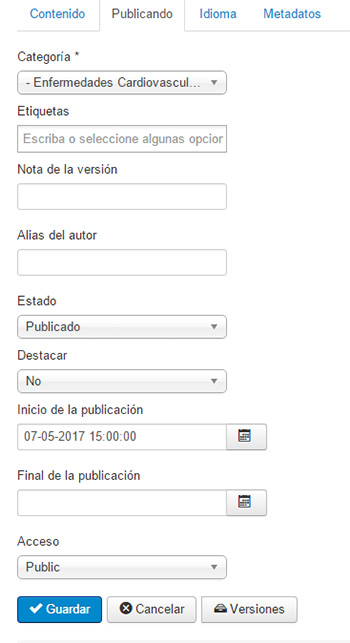
Tenemos la opción de idiomas, donde nuestra plataforma es multi idiomas, te ponemos al inició solo Ingles y Esapañol si necesitas idiomas adicionales puedes solicitarlos al administrador de IT de nuestra empresa.
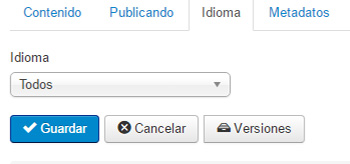
Se tiene la opción de Metadatos donde tienes que poner los parametros de búsqueda que tendrá tu articulo, para que sea localizado por los buscadores.
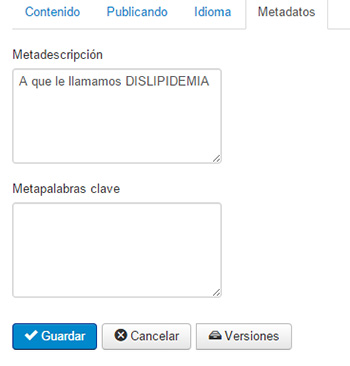
No olvides que al final de cada cambio tienes que guardar el contenido ya editado y parametrizado a tu gusto, dándole en la opción guardar que se encuentra en la parte inferior de la aplicación:
.jpg)